A la hora enviar una carta, tenemos la posibilidad de utilizar plantillas preconfiguradas previamente con el fin de que estas, puedan verse reflejadas en el cuerpo del email o ser una carta en si, en algunos casos.
Lo primero que vamos a hacer, es irnos al apartado de textos, en cartas.
Una vez aquí, vamos a crear nuestra plantilla.
Para ello, hacemos click en la pestaña de plantillas, en el menú superior.
Ahora desde la cruz verde, empezamos a crear nuestra plantilla.
En el campo de código, le podemos indicar cualquier dato que haga referencia a esta plantilla en concreto.
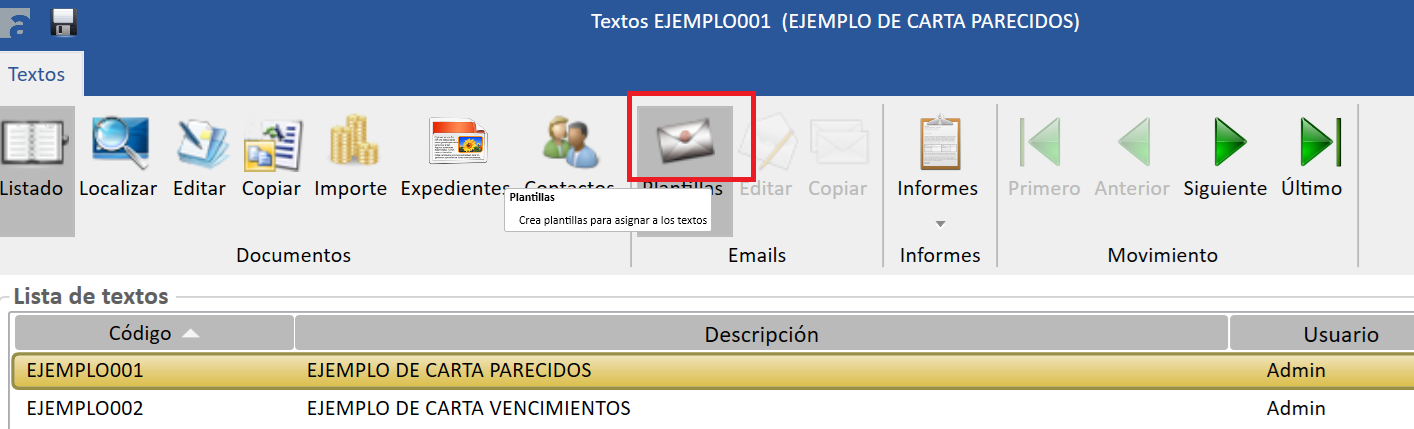
Una vez creada, editaremos su contenido, indicando la información que necesitamos enviar a nuestro cliente.
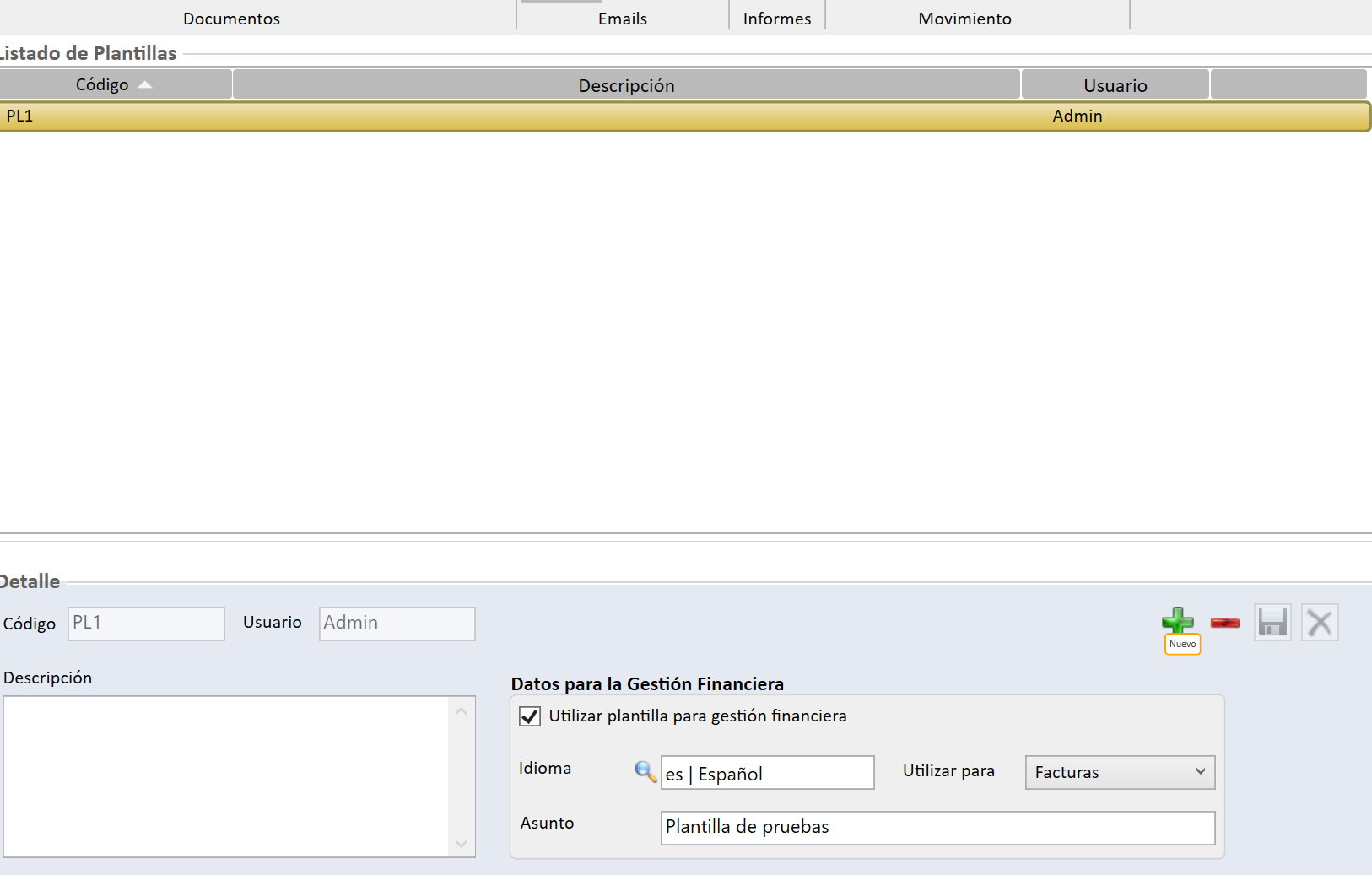
Ahora vamos a vincular nuestra plantilla a la carta, indicándolo en la pestaña del lateral derecho, donde nos indica, plantilla email como cuerpo del texto.
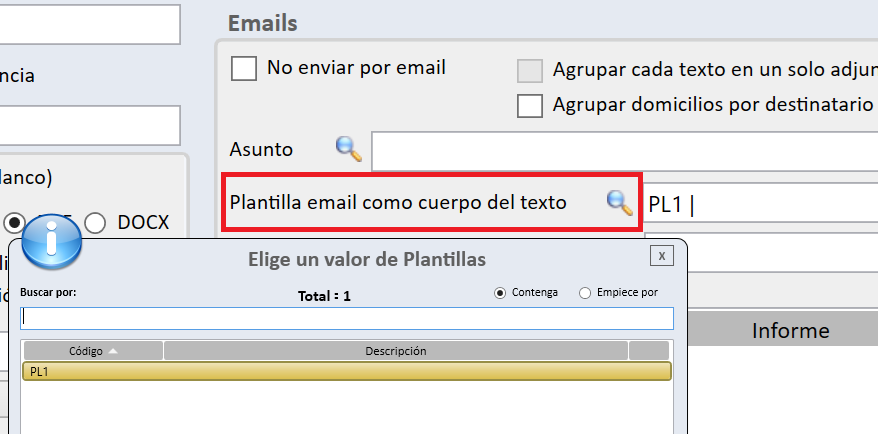
Cuando hayamos generado la carta sobre nuestro expediente, podremos ver que ahora, dentro del cuerpo del mensaje, se muestra el texto incluido dentro de nuestra plantilla, y como adjunto nuestra carta.
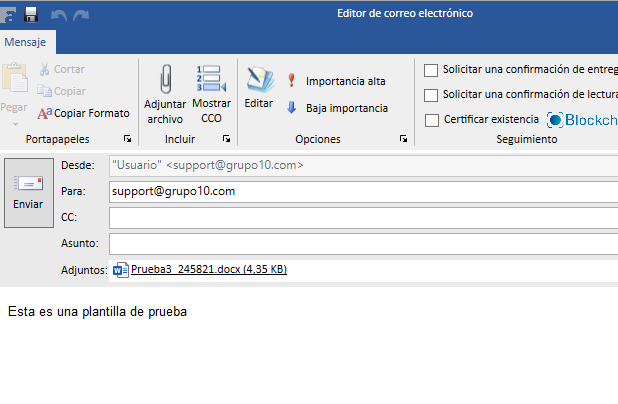
Si queremos que el uso de nuestra plantilla, se aplique a la hora de enviarlo sobre una factura o cualquier otro tipo de modalidad, realizaremos lo siguiente.
Volvemos al apartado de textos, seleccionamos nuestra carta, e indicamos en el tipo facturación
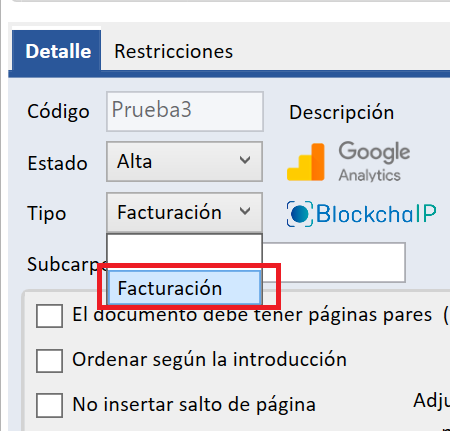
Con este cambio, estaremos indicando que esta carta estará disponible para su uso en la gestión financiera.
Otra alternativa también puede ser enviar directamente una plantilla, sin utilizar una carta desde las facturas.
Seleccionamos nuestra plantilla, y marcamos en la parte inferior la casilla de utilizar plantilla para gestión financiera.
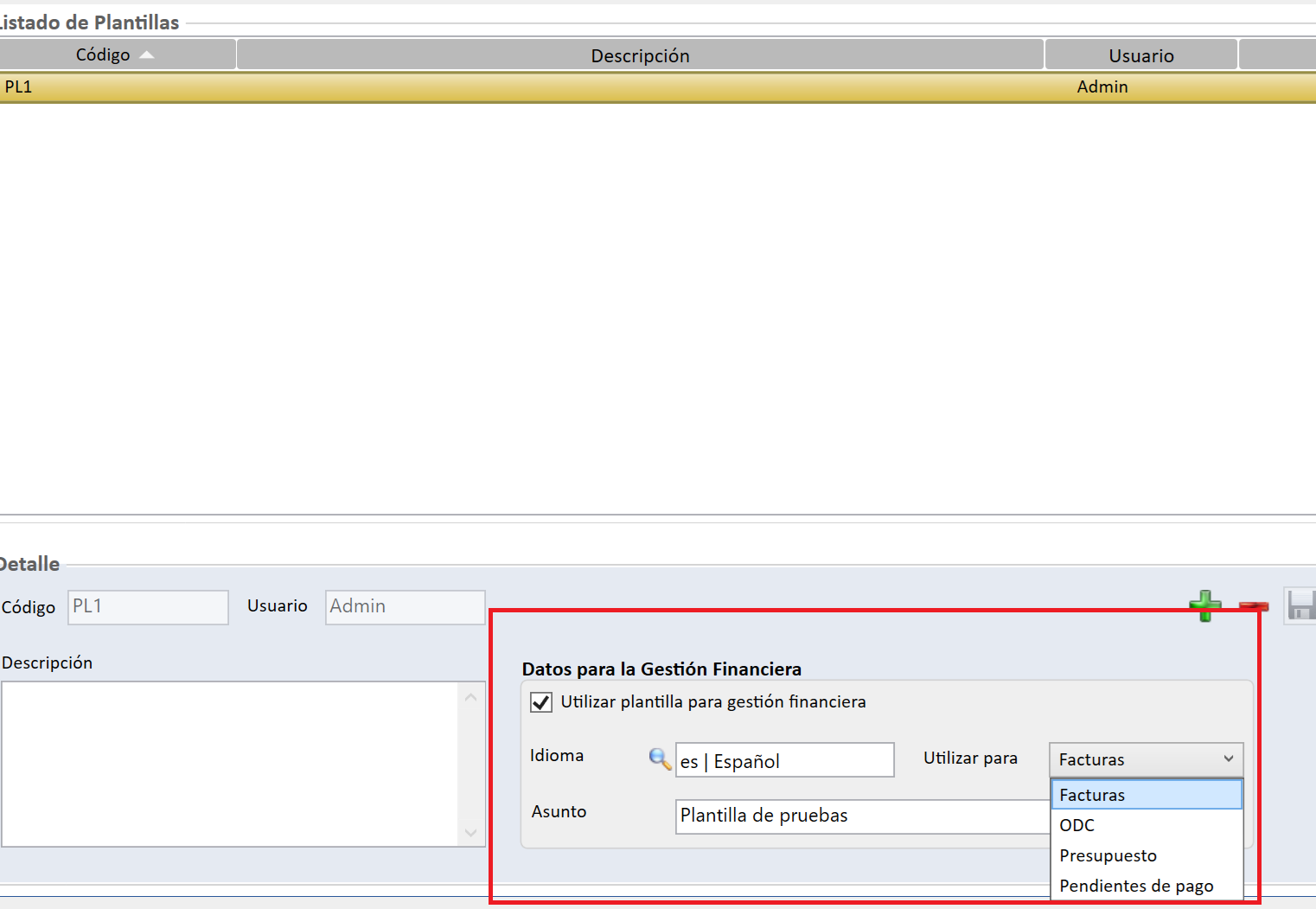
Con esta configuración, ya podemos volver a nuestra factura, y hacemos click en el botón de enviar, en el menú superior.
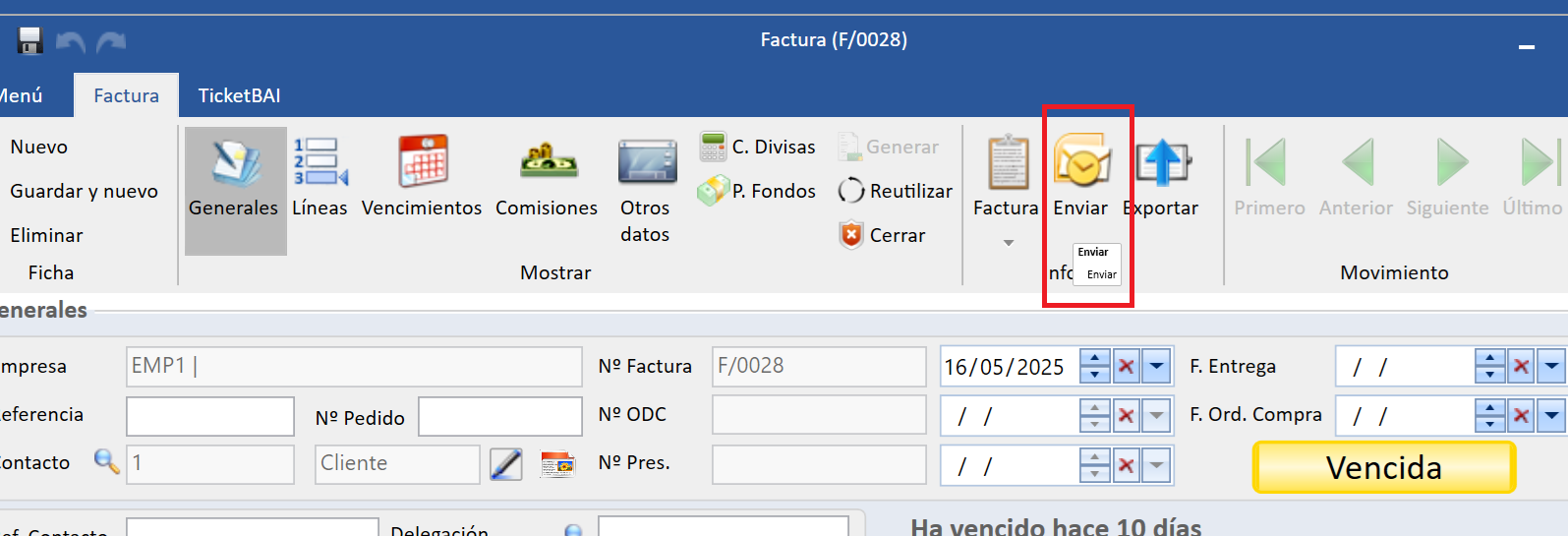
Automáticamente se mostrará una ventana de correo, donde aparecerá el asunto de nuestra plantilla que hemos indicado anteriormente, la factura como adjunto, y en el cuerpo del mensaje, la información de nuestra plantilla.
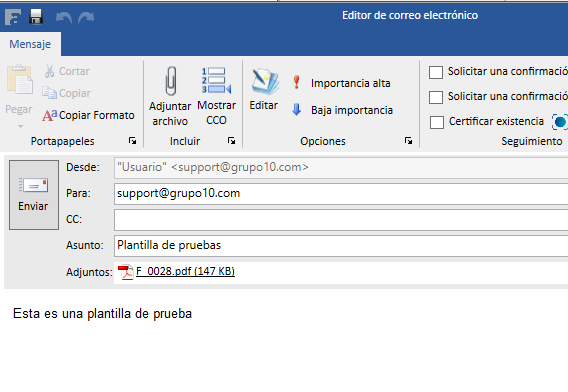
A continuación os facilitamos un video-guía detallando todos los pasos mencionados anteriormente:
